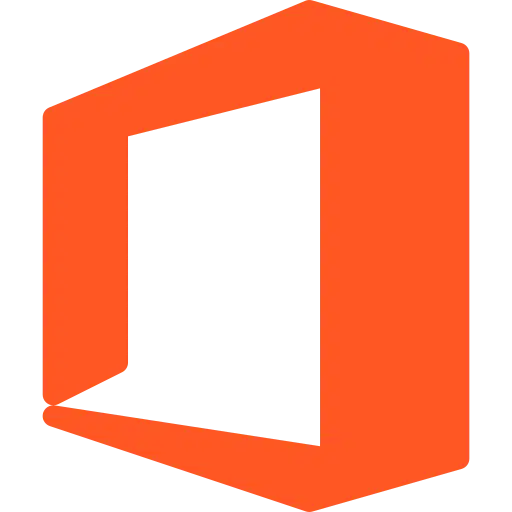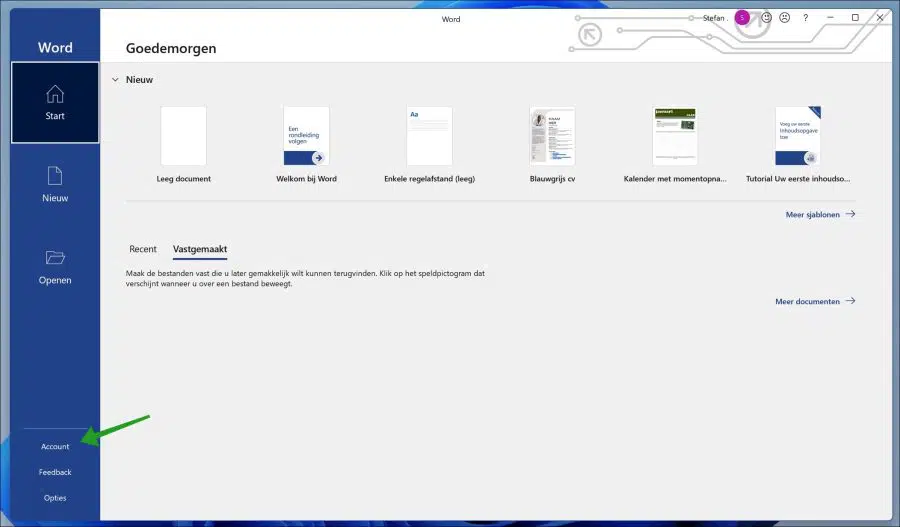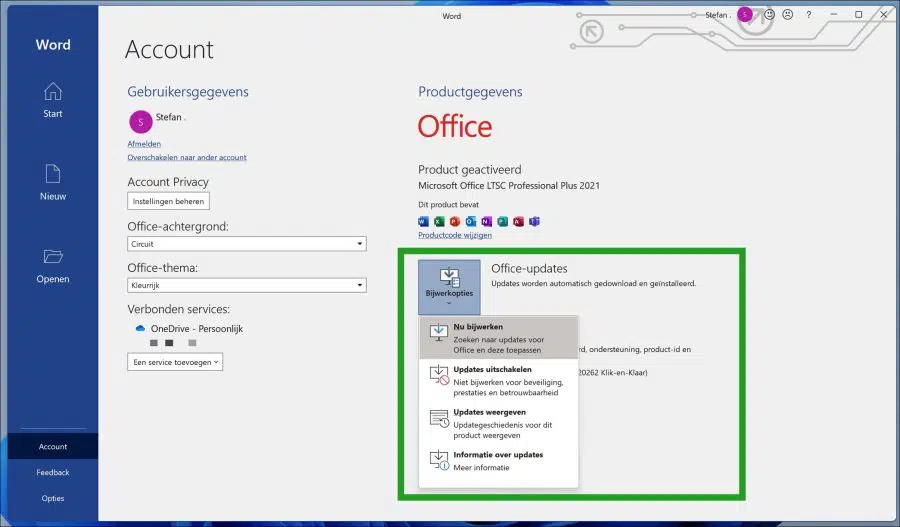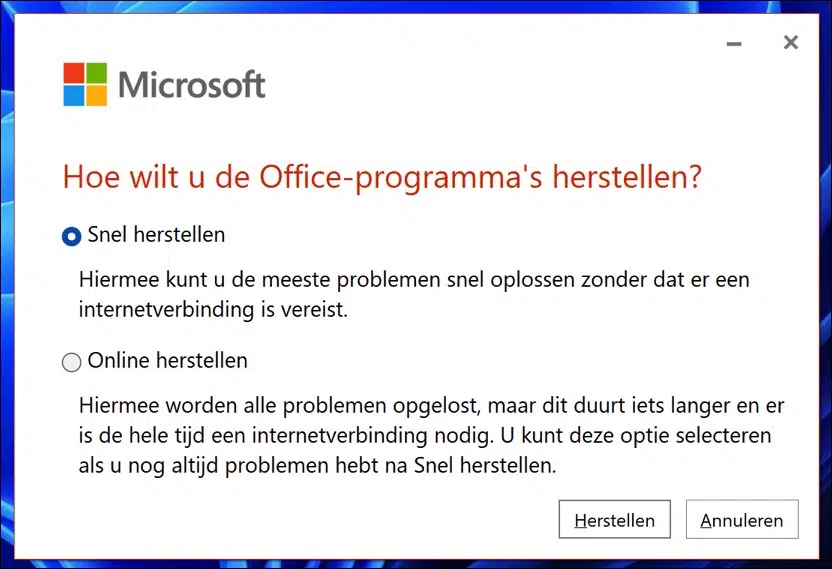Microsoft Office अपडेट Office उपयोगकर्ताओं के लिए नवीनतम सुविधाओं, सुरक्षा पैच और बग फिक्स के साथ आते हैं। ये अपडेट आपके Office ऐप्स को सुचारू रूप से काम करते रहने के लिए बहुत महत्वपूर्ण हैं।
यदि आप इन अद्यतनों को अनदेखा करते हैं, तो Office ऐप्स क्रैश हो सकते हैं, आदि। अपने प्रदर्शन को बेहतर बनाने के लिए Office इसे बेहतर बनाने के लिए आपको अपने ऑफिस को नवीनतम संस्करण में अपडेट करना चाहिए। के लिए कोई निश्चित अवधि नहीं है Microsoft Office अद्यतन, इसलिए जब कोई अद्यतन उपलब्ध हो, तो आपको उसे अद्यतन करना चाहिए।
दो प्रकार के Office अद्यतन विकल्प उपलब्ध हैं Microsoft Office, मैनुअल और स्वचालित, डिफ़ॉल्ट होगा Microsoft Office नया अपडेट उपलब्ध होने पर स्वचालित रूप से अपडेट करें। या आप Office अद्यतनों को स्थापित करने के लिए मैन्युअल अद्यतन विकल्प चुन सकते हैं।
आमतौर पर ऑफिस अपडेट स्वचालित रूप से इंस्टॉल हो जाएंगे, स्वचालित ऑफिस अपडेट विकल्प डिफ़ॉल्ट रूप से सक्षम है। यदि यह विकल्प सक्षम नहीं है, तो आप इस स्वचालित Office अद्यतन विकल्प को दो अलग-अलग तरीकों से सक्षम कर सकते हैं। इस तरह से ये कार्य करता है।
Microsoft Office स्वचालित अद्यतन कार्य नहीं करता
आरंभ करने के लिए, आपको स्वचालित अपडेट सक्षम करना चाहिए Microsoft Office सक्षम हैं. अपडेट सक्षम करने के लिए, अपने कंप्यूटर पर इंस्टॉल किए गए Office ऐप्स में से एक खोलें। इस उदाहरण में मैं माइक्रोसॉफ्ट वर्ड - ऑफिस संस्करण 2021 का उपयोग करता हूं।
फ़ाइल पर जाएँ और फिर खाता सेटिंग पर जाएँ।
फिर नवीनतम अपडेट को स्वचालित या मैन्युअल रूप से इंस्टॉल करने के लिए Office अपडेट पर क्लिक करें। यदि अपडेट अक्षम थे तो सक्षम करें पर क्लिक करें और फिर अभी अपडेट करें बटन पर क्लिक करें।
अब नये पर विचार किया जा रहा है Microsoft Office अपडेट की जांच करें और फिर वे स्वचालित रूप से इंस्टॉल हो जाएंगे।
Microsoft Office उत्पादन
यदि यह अभी भी काम नहीं करता है, तो हो सकता है कि कोई हिस्सा क्षतिग्रस्त हो गया हो जो Office के सही ढंग से काम करने के लिए आवश्यक है। की स्वचालित पुनर्प्राप्ति Microsoft Office तब आपके लिए समस्या का समाधान हो सकता है.
स्टार्ट बटन पर राइट-क्लिक करें। मेनू में सेटिंग्स पर क्लिक करें। बाईं ओर ऐप्स पर क्लिक करें और फिर ऐप्स और फीचर्स पर क्लिक करें। निम्न को खोजें Microsoft Office इंस्टॉल किए गए ऐप्स की सूची में और Windows 11 के लिए "..." और Windows 10 के लिए परिवर्तन बटन पर क्लिक करें।
इसे करने के लिए आपको दो विकल्प दिए गए हैं Microsoft Office प्रोग्राम पुनर्स्थापित करें. आप त्वरित पुनर्स्थापना और ऑनलाइन पुनर्स्थापना के बीच चयन कर सकते हैं। त्वरित पुनर्स्थापना के लिए सक्रिय इंटरनेट कनेक्शन की आवश्यकता नहीं होती है, लेकिन ऑनलाइन पुनर्स्थापना के लिए इसकी आवश्यकता होती है। मेरा सुझाव है कि त्वरित पुनर्स्थापना से शुरुआत करें और यदि आवश्यक हो तो ऑनलाइन पुनर्स्थापना चलाएं।
मुझे आशा है कि इससे आपको Office को स्वचालित रूप से अपडेट करने और समस्याओं का समाधान करने में मदद मिली होगी।
और पढ़ें:
पढ़ने के लिए आपका शुक्रिया!